DNF連線伺服器失敗該怎麼處理?
在DNF這款熱門遊戲中,連線伺服器失敗是許多玩家常遇到的困擾。當你正準備進入阿拉德大陸展開冒險時,突然跳出伺服器連線失敗的提示,不僅打斷遊戲節奏,更讓人感到煩躁。本文將深入解析DNF連線失敗的成因,並提供多種實用解決對策。

DNF連線伺服器失敗常見成因
網路環境不穩定
連線伺服器需要穩定的網路品質。若發生網路斷續、高延遲或頻寬不足等狀況,都可能造成連線失敗。
伺服器維護時段
遊戲伺服器進行版本更新或系統維護時,會暫時關閉連線功能,此時需等待官方公告維護結束時間。
防毒軟體阻擋連線
部分防毒軟體或系統防火牆可能誤判遊戲連線請求為風險行為,導致連線程序遭到攔截。
遊戲檔案異常
使用非官方外掛程式可能導致遊戲主程式損毀,或是更新檔案時發生錯誤,影響正常連線功能。
暫存資料累積
長期遊玩產生的暫存檔案若未定期清理,可能佔用系統資源導致連線程序受阻。
有效解決DNF連線失敗的實用技巧
1. 改善網路連線品質
檢測網路狀態:確認網路連線是否穩定,可透過瀏覽網頁或觀看串流影片測試連線品質。
重啟數據機:將數據機電源關閉30秒後重新啟動,有助於排除暫時性網路問題。

使用UU加速器強化連線:這款由網易開發的網路優化工具,採用專屬通道技術可有效改善遊戲延遲,特別針對偏遠地區玩家能顯著提升連線品質。其獨家封包保護機制更能降低校園網路環境的延遲波動,確保遊戲連線穩定不中斷。
UU加速器使用教學
第一步:點選下方按鈕下載並安裝加速器主程式。
第二步:加入官方社群領取專屬兌換序號。
第三步:開啟加速器輸入兌換碼,立即獲得免費加速時數。
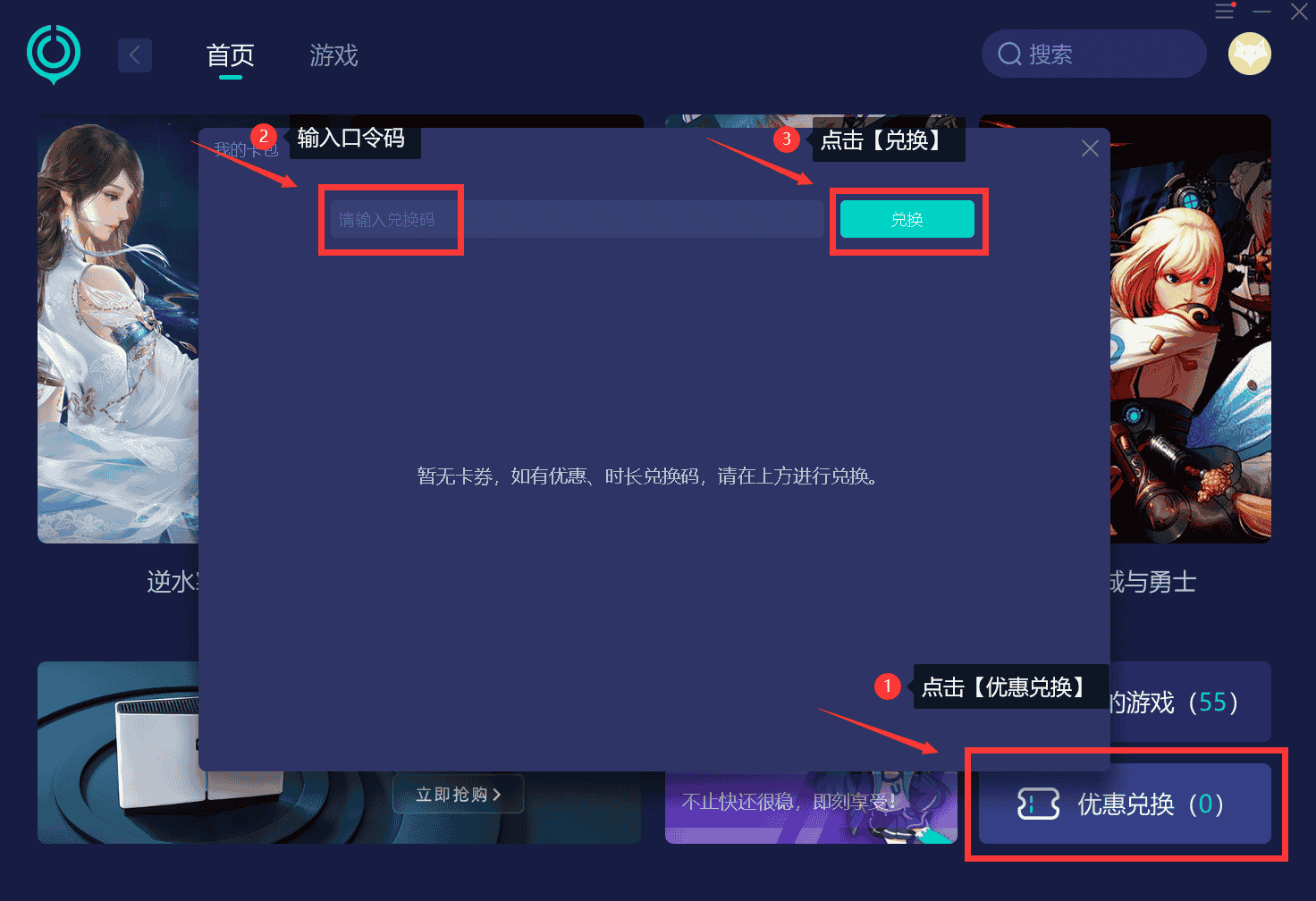
第四步:在加速器搜尋欄輸入DNF,點選遊戲圖示啟動加速後即可登入遊戲。

2. 確認伺服器狀態
前往遊戲官網或官方社群平台查詢最新公告,若遇伺服器維護時段,請耐心等待維護結束後再嘗試連線。
3. 調整防火牆設定
在系統防火牆與防毒軟體設定中,將DNF主程式加入允許清單,確保連線埠正常開啟。

4. 清除暫存檔案
清理系統暫存:
開啟
C:Users[使用者名稱]AppDataLocalLowDNF路徑刪除路徑內暫存檔案(保留7z.exe)
檢查DNF.cfg檔案大小,超過30KB可能影響登入穩定性
移除遊戲暫存檔:
刪除遊戲安裝目錄下的CEGUI.log與LagLog.txt
清理
地下城與勇士TCLSlog和地下城與勇士TCLSALog內的紀錄檔移除
地下城與勇士TCLSTenProtect與地下城與勇士startTenProtect中的壓縮暫存檔

5. 切換登入區域
嘗試關閉遊戲後重新啟動,選擇其他伺服器區域登入,成功後再切換回原本常用區域。
6. 停用非官方工具
根據官方規範,使用連點程式或多開工具可能導致遊戲檔案異常,建議:
關閉所有非官方輔助工具後重啟遊戲
完整移除非官方工具後重新安裝遊戲主程式
UU加速器改善DNF連線的優勢
當遭遇DNF連線問題時,【UU加速器】的智能路由功能可自動切換最佳連線節點,即使遊戲中途更換伺服器也不需重新加速,維持穩定連線品質。
透過專屬通道技術優化網路傳輸路徑,能有效降低資料封包遺失率,從根本解決連線不穩定的問題。
重點整理
DNF連線失敗可能源自網路問題、伺服器維護、防火牆阻擋、程式異常或暫存檔案過多等因素。透過優化網路環境、確認伺服器狀態、調整防火牆設定、清理暫存檔案、切換登入區域及避免使用非官方工具等方法,多數連線問題都能獲得改善。
若問題持續存在,建議使用【UU加速器】進行網路優化,或聯繫遊戲客服尋求技術支援。希望這些技巧能幫助各位冒險者順利探索阿拉德大陸,享受流暢的遊戲體驗!